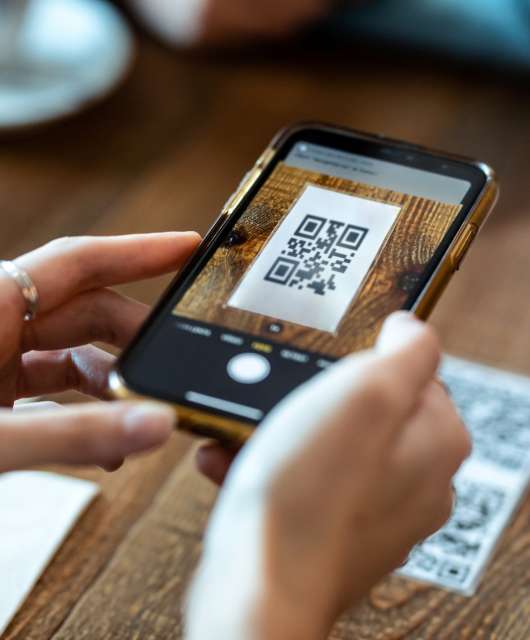Scopri come evitare il surriscaldamento del computer.
Di solito, i computer si surriscaldano a causa di un aumento della temperatura della CPU (central processing unit). Questo può succedere per diversi motivi, ad esempio per mancanza di ventilazione, presenza di polvere o componenti hardware che funzionano male. Se noti che il tuo computer si scalda più del normale, devi imparare a misurare la temperatura della CPU.
Perché hai bisogno di controllare la temperatura della CPU?
La CPU è il componente che esegue i comandi impartiti dal resto dell’hardware e dai software. Quando si surriscalda, può arrivare a danneggiare il dispositivo. In generale, conviene controllare periodicamente la temperatura della CPU per essere sicuri di non rovinare il computer.
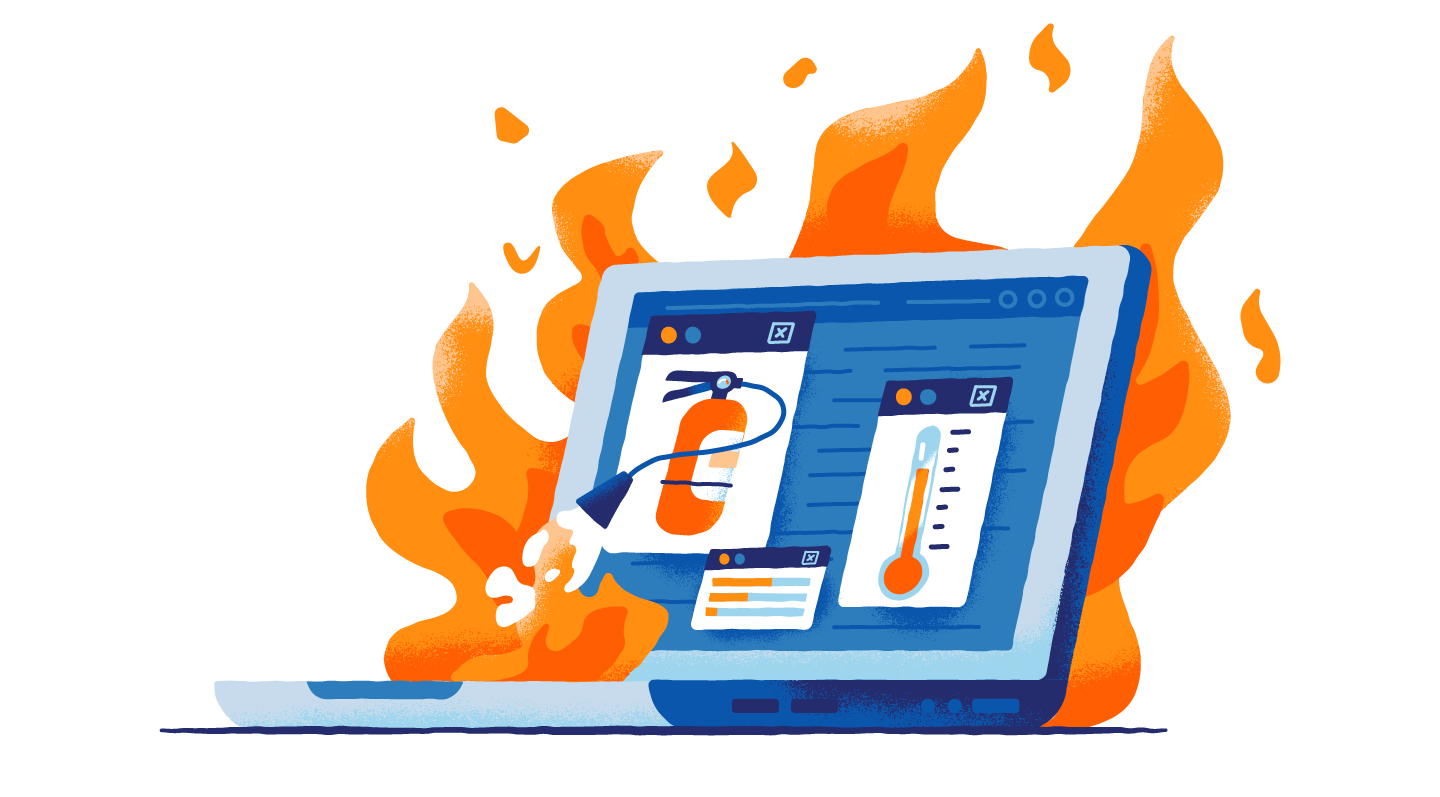
Overclocking
Il tuo computer potrebbe diventare troppo caldo perché hai sottoposto la CPU a overclocking. Quest’ultimo è l’aumento della frequenza di clock della CPU per aumentare le prestazioni complessive del computer. Questa pratica può far salire la temperatura della CPU perché la obbliga a lavorare più velocemente rispetto ai limiti previsti dal fabbricante.
Computer sottili
Se il tuo laptop è molto sottile, ad esempio se hai un ultrabook, potresti notare che si surriscalda più facilmente rispetto ad altri computer. Negli ultimi modelli di portatili ultraleggeri, per ridurne il peso i produttori hanno eliminato le ventole. Tuttavia, questo tipo di notebook utilizza processori molto potenti, proprio come qualsiasi altro computer all’avanguardia, e quindi può surriscaldarsi. Chi possiede un laptop di questo tipo dovrebbe acquistare un accessorio esterno per raffreddarlo in modo efficace.

Computer vecchi
Dopo vari anni di utilizzo, la polvere si accumula nelle ventole impedendogli di raffreddare a dovere la CPU. Questo problema è sottovalutato da moltissime persone, eppure risolverlo permette di allungare la vita utile di un computer anche di alcuni anni. Per mantenere il computer pulito e rimuovere la polvere, controllalo periodicamente e assicurati che tutti i componenti – in particolare il sistema di ventilazione – funzionino correttamente. A volte, può darsi che alcuni pezzi vadano cambiati per migliorare l’efficienza del sistema.
Infine, oltre alla presenza di polvere o componenti usurati, i computer più vecchi corrono un rischio maggiore di infettarsi con malware, che può rovinare il dispositivo o violare la privacy dei tuoi dati. Scarica l’antivirus gratuito di Panda Security sul tuo dispositivo per rimuovere potenziali minacce!
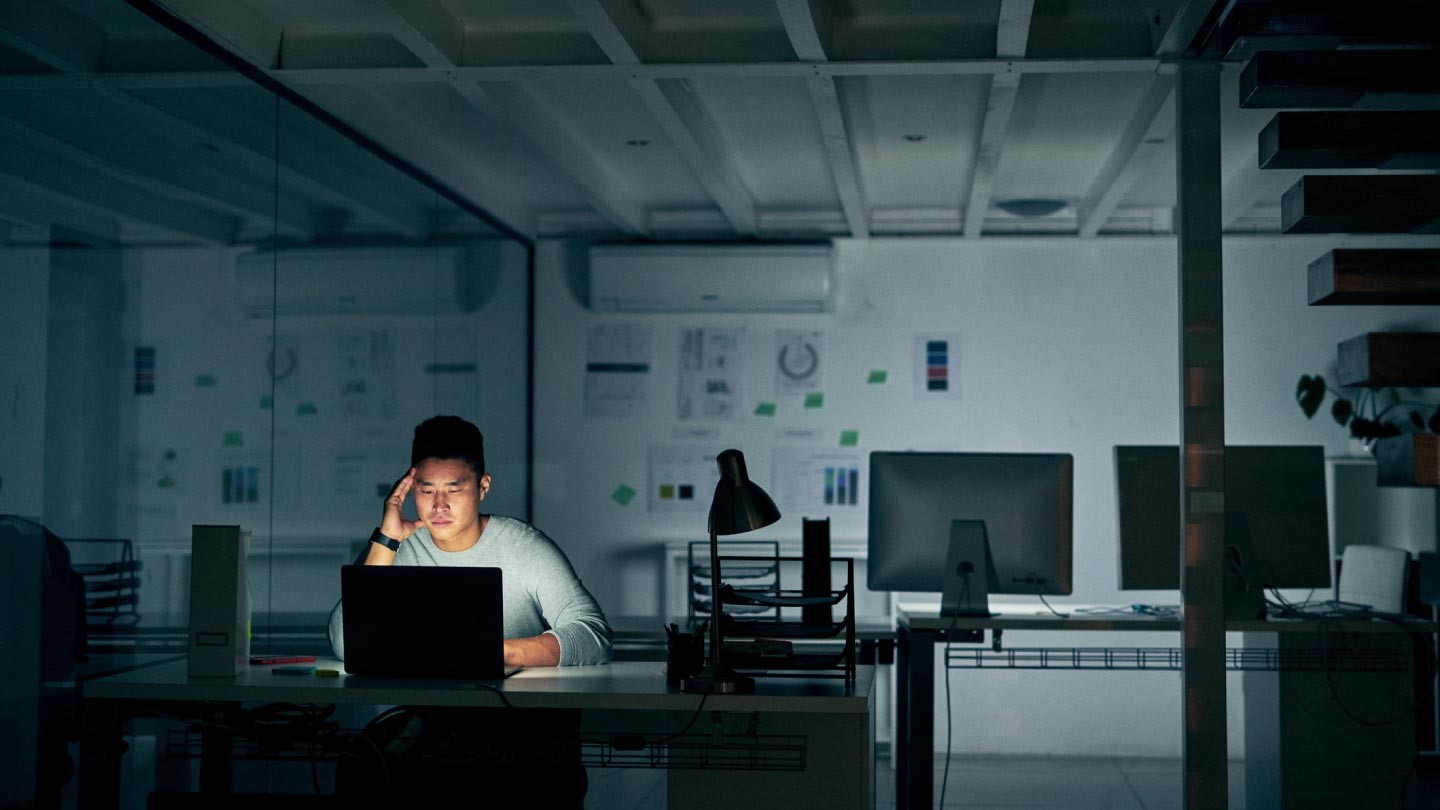
Blocchi del sistema
A volte gli arresti anomali del sistema non dipendono dai software o da problemi di hardware. Ci sono casi in cui si tratta di un metodo di autoprotezione del dispositivo. Quando il computer o il telefono è surriscaldato da molto tempo, si spegne automaticamente per prevenire eventuali danni a lungo termine.
Inoltre, avrai notato che quando i programmi del computer diventano più lenti, la CPU si surriscalda. Questo succede perché stai chiedendo al PC di processare molte informazioni contemporaneamente, per cui la CPU deve compiere uno sforzo più intenso rispetto al normale e si surriscalda più velocemente.
Riordinare la memoria e i programmi in esecuzione è un altro metodo importante che ti aiuterà ad aumentare la velocità del computer. Per farlo, libera spazio sul disco rimuovendo file vecchi e programmi che non utilizzi.
Come misurare manualmente la temperatura della CPU
Ci sono un paio di modi per controllare manualmente la CPU. Se sei un utente Microsoft, forse vuoi sapere come controllare la temperatura della CPU su Windows 10.
Purtroppo, non c’è un modo semplice per farlo, per cui dovrai accedere al BIOS (basic input-output system). Il BIOS si trova sulla scheda madre ed è il primo software che viene lanciato quando avvii il computer. La sua funzione principale è garantire la corretta accensione e il funzionamento di tutti i componenti hardware del dispositivo.
A partire dal 2010, i produttori di informatica hanno cominciato a sostituire il BIOS con un nuovo sistema chiamato UEFI (Unified Extensible Firmware). Questo nuovo software di base è molto più veloce e meno limitato rispetto al vecchio BIOS. Per accedere al BIOS o all’UEFI del tuo computer, riavvialo e non appena si riaccende premi più volte il tasto impostato per lanciare l’interfaccia di controllo. Nella maggior parte dei computer questo tasto è F12, F2, ESC o Canc.
Come controllare il BIOS/UEFI dal menu di avvio avanzato di Windows 10:
- Nella barra delle applicazioni, vai a Impostazioni.
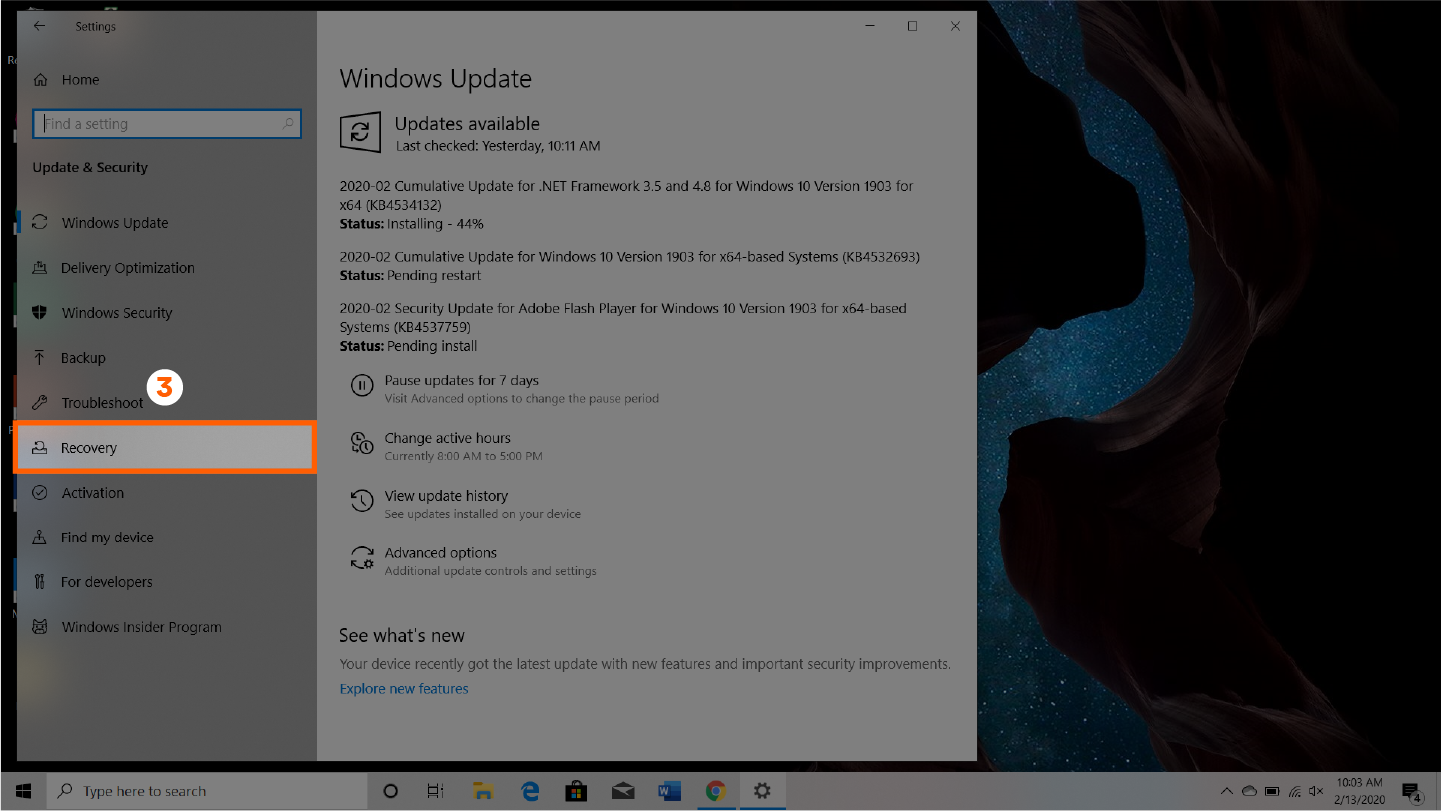
- Scorri verso il basso fino ad Aggiornamento e sicurezza.
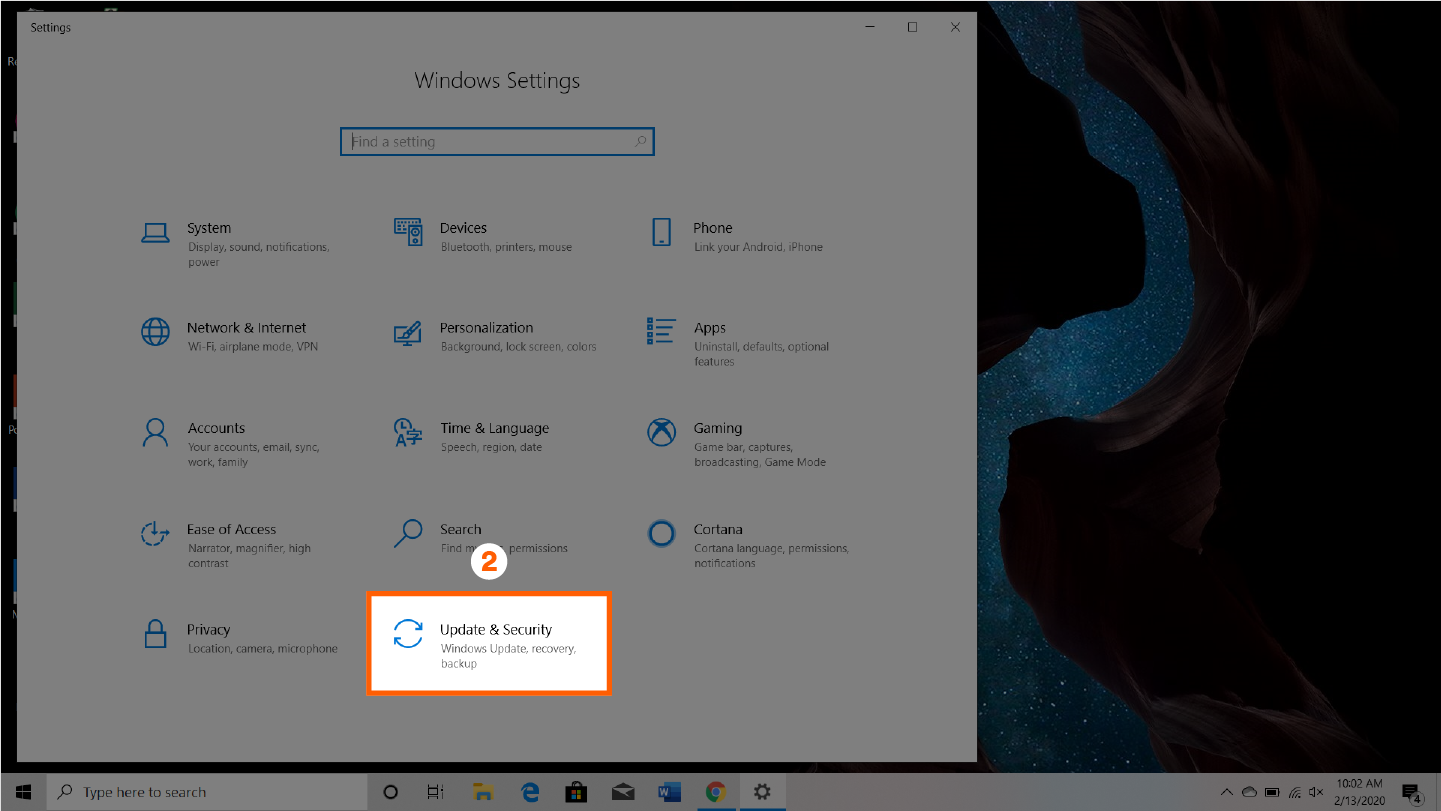
- Nel pannello a sinistra, seleziona Ripristino.
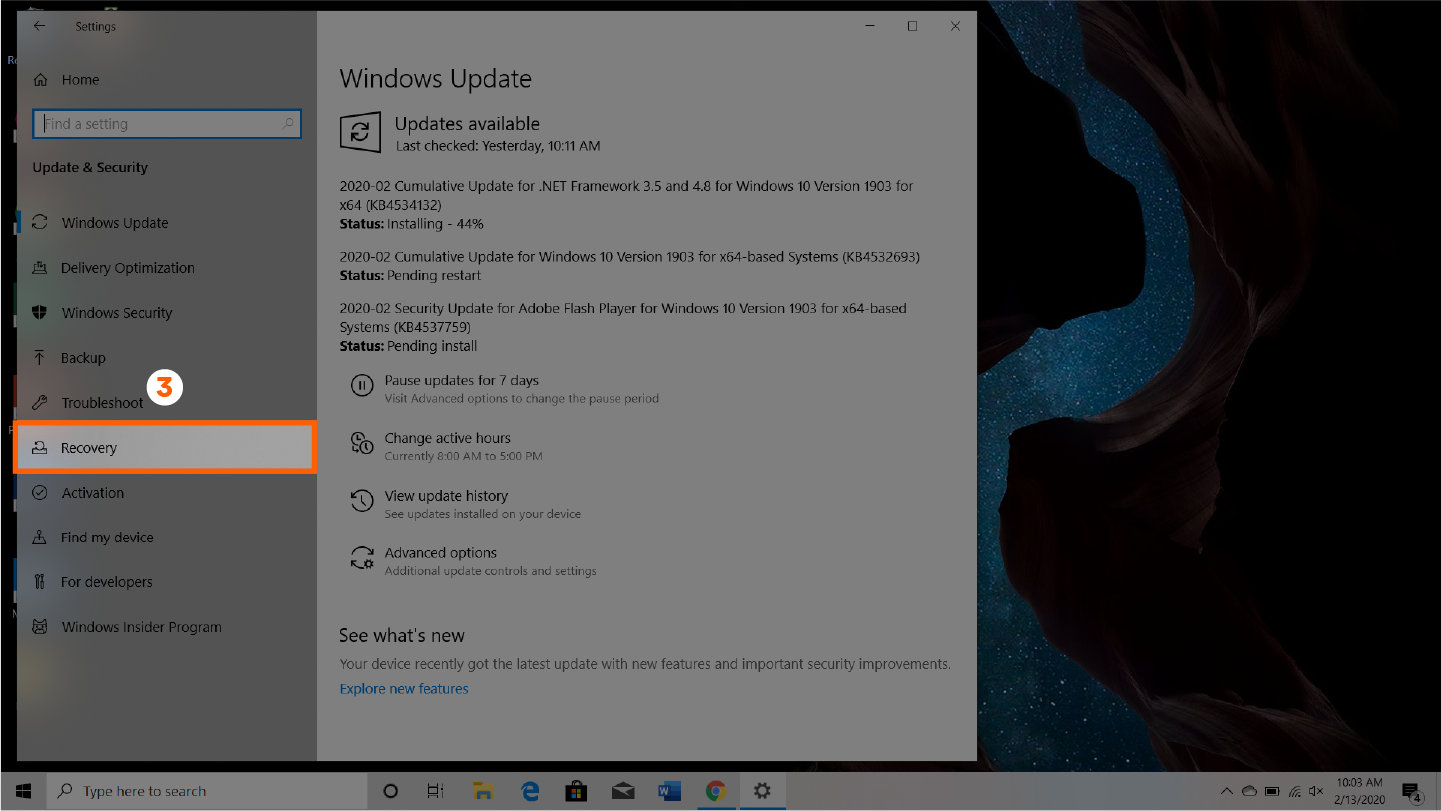
- Nella sezione Avvio avanzato, premi il bottone Riavvia ora.
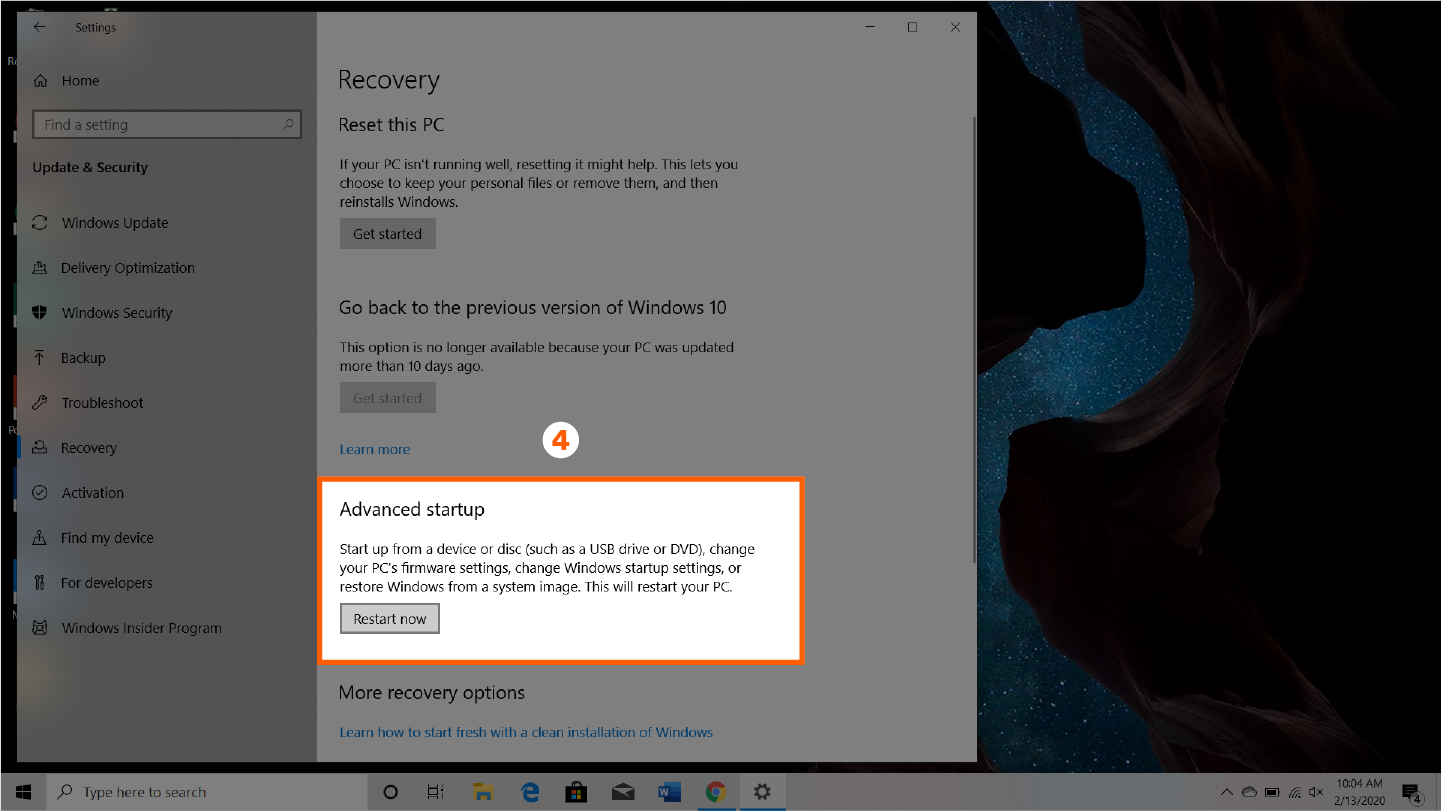
- Nella schermata di riavvio, seleziona Risoluzione problemi.
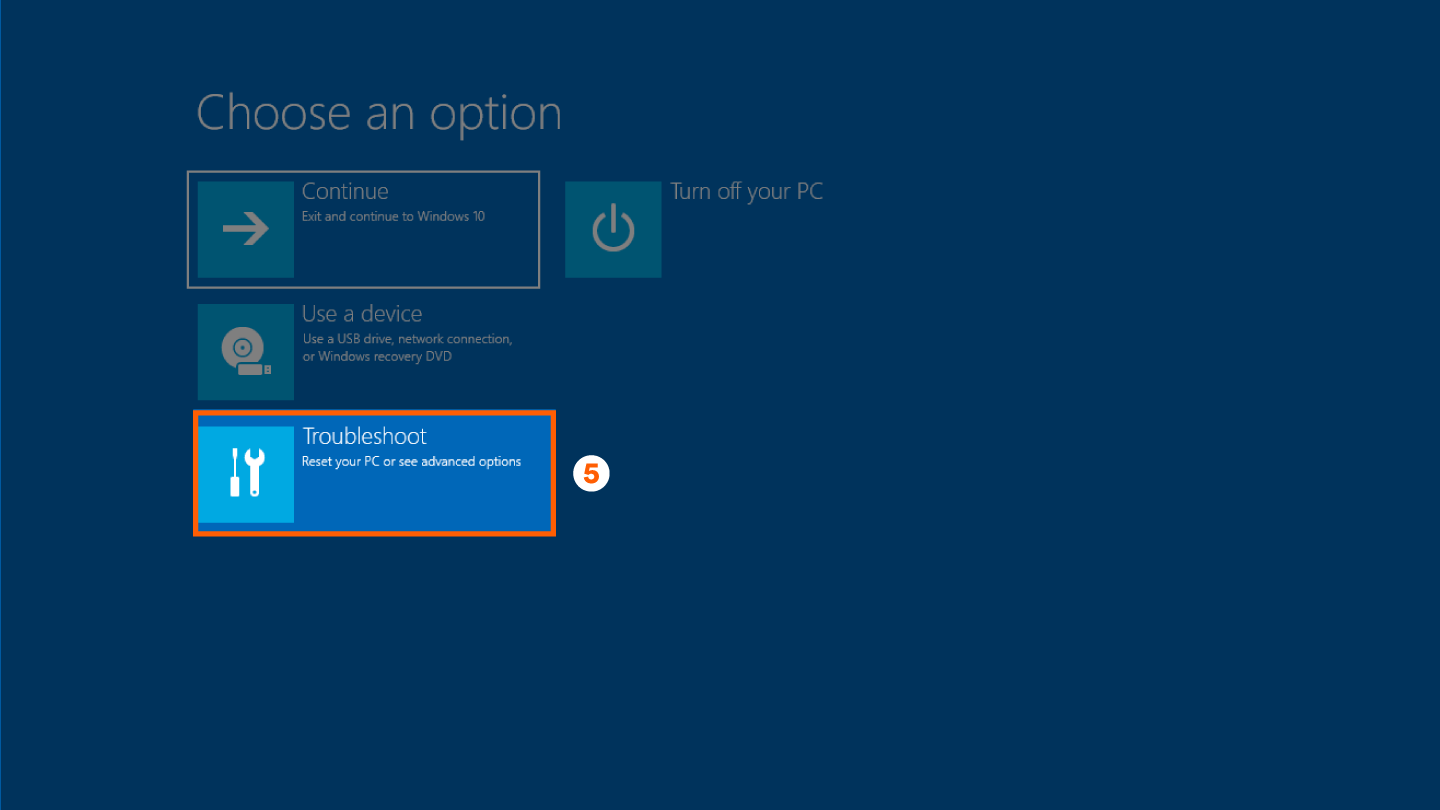
- Seleziona Opzioni avanzate.
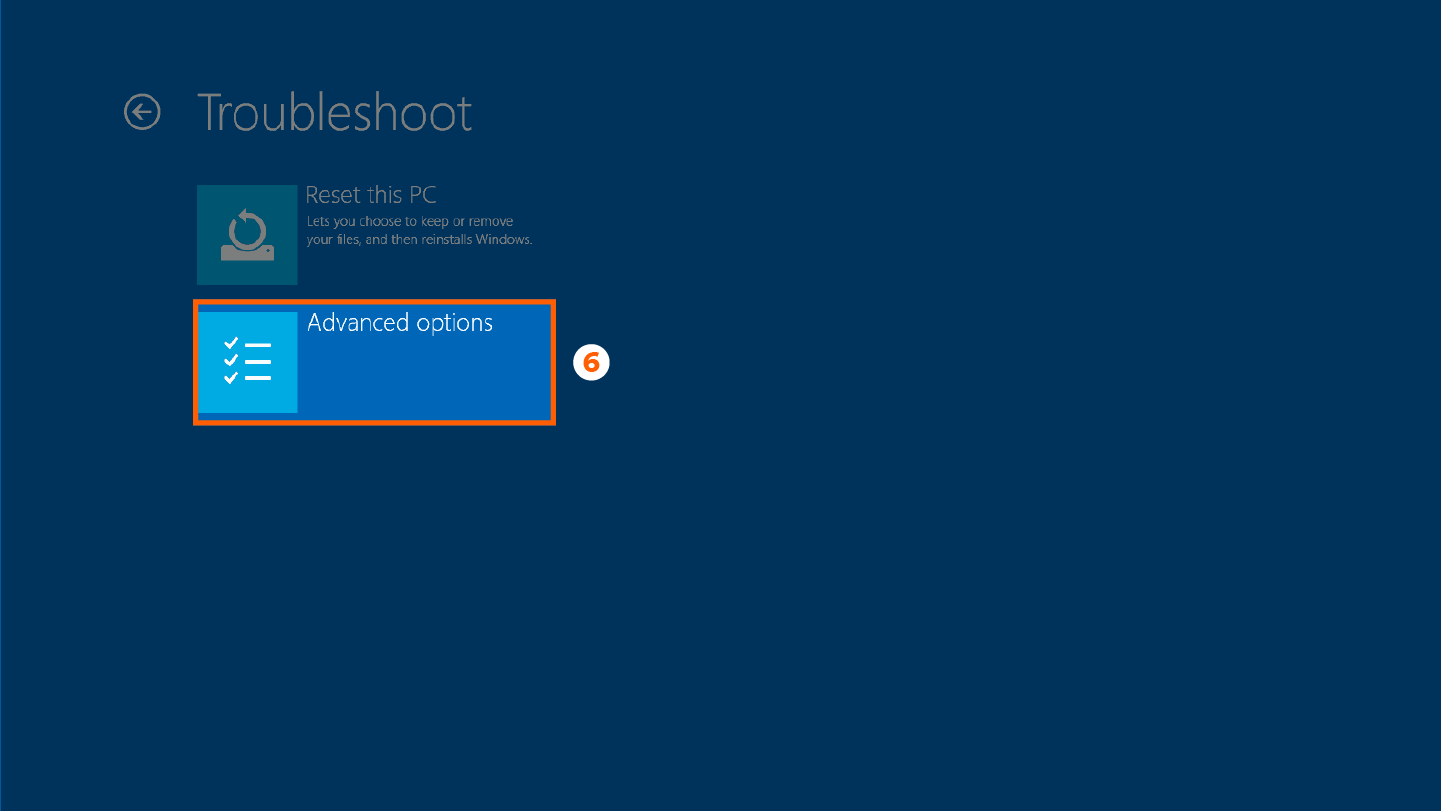
- Seleziona Impostazioni Firmware UEFI.
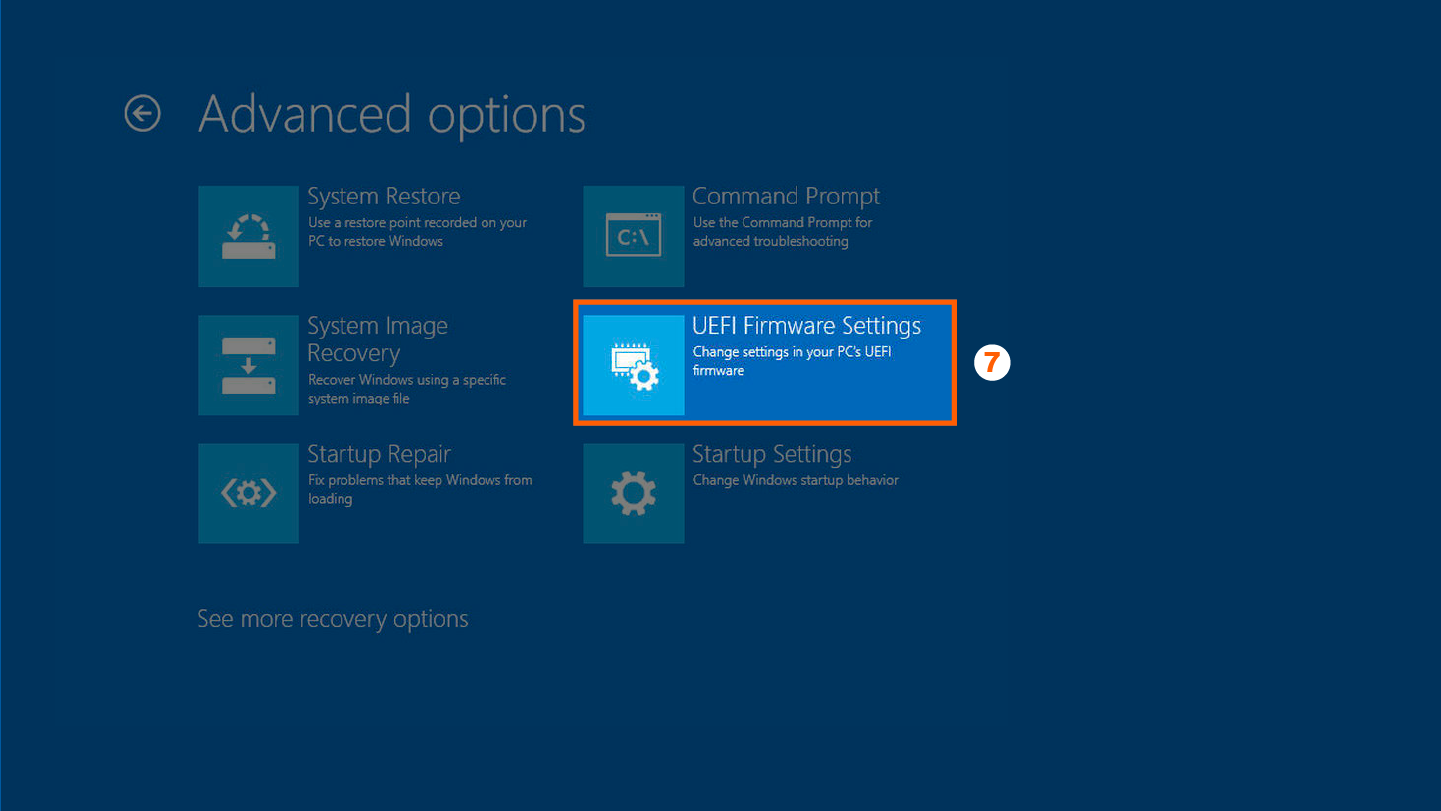
- Fai clic su Riavvia per confermare.
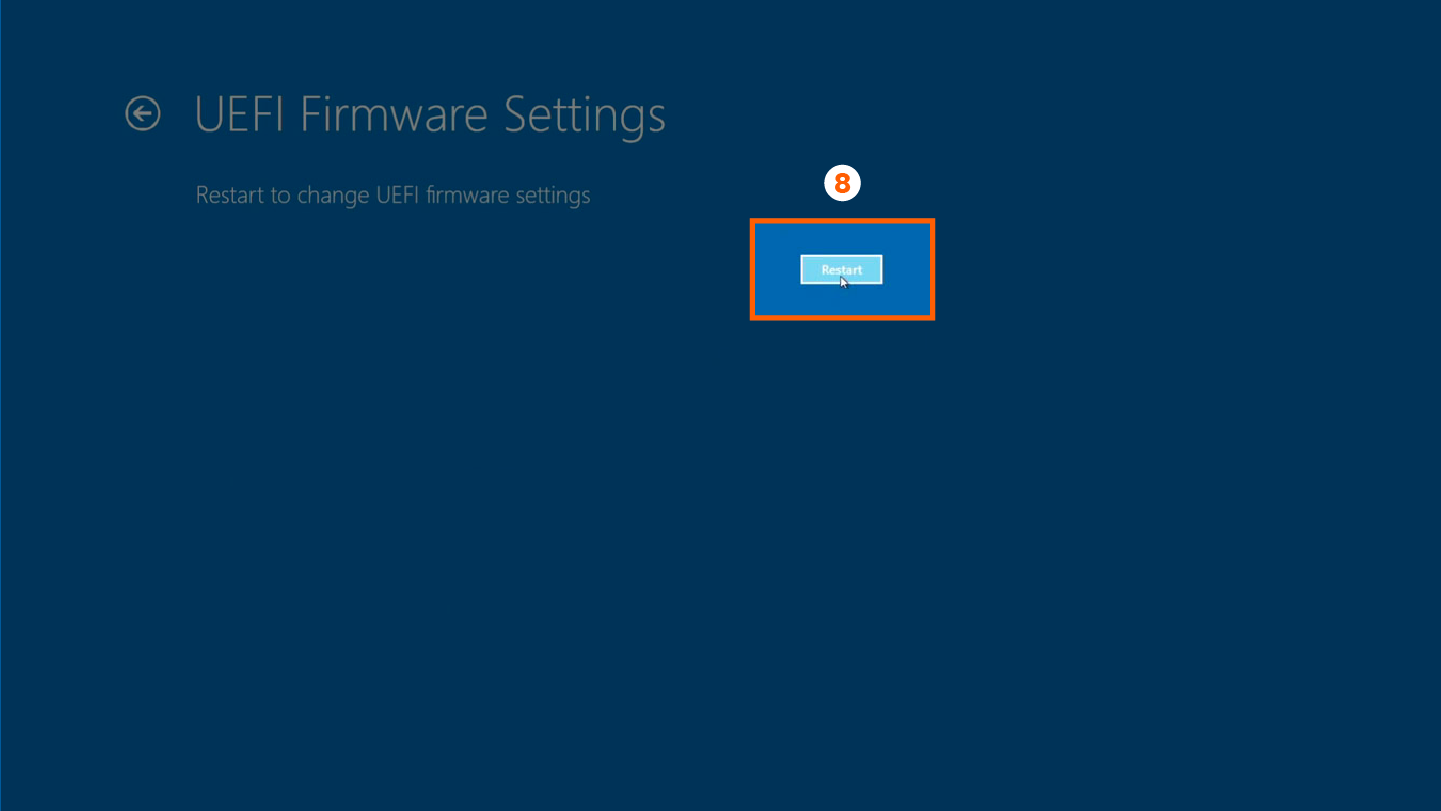
Da qui vieni reindirizzato verso una schermata dove puoi visualizzare la temperatura della CPU nella sezione Stato di salute del PC o Monitor dell’hardware del sistema.
Come misurare la temperatura della CPU con un’app: Core Temp
Se vuoi un modo veloce per controllare la temperatura della CPU, puoi scaricare un’app. Ve ne sono sia per Windows che per Mac. Uno dei modi più semplici per monitorare la temperatura del processore di un computer è utilizzare l’app Core Temp.
Per misurare la temperatura della CPU con Core Temp:
- Apri l’applicazione sul desktop.
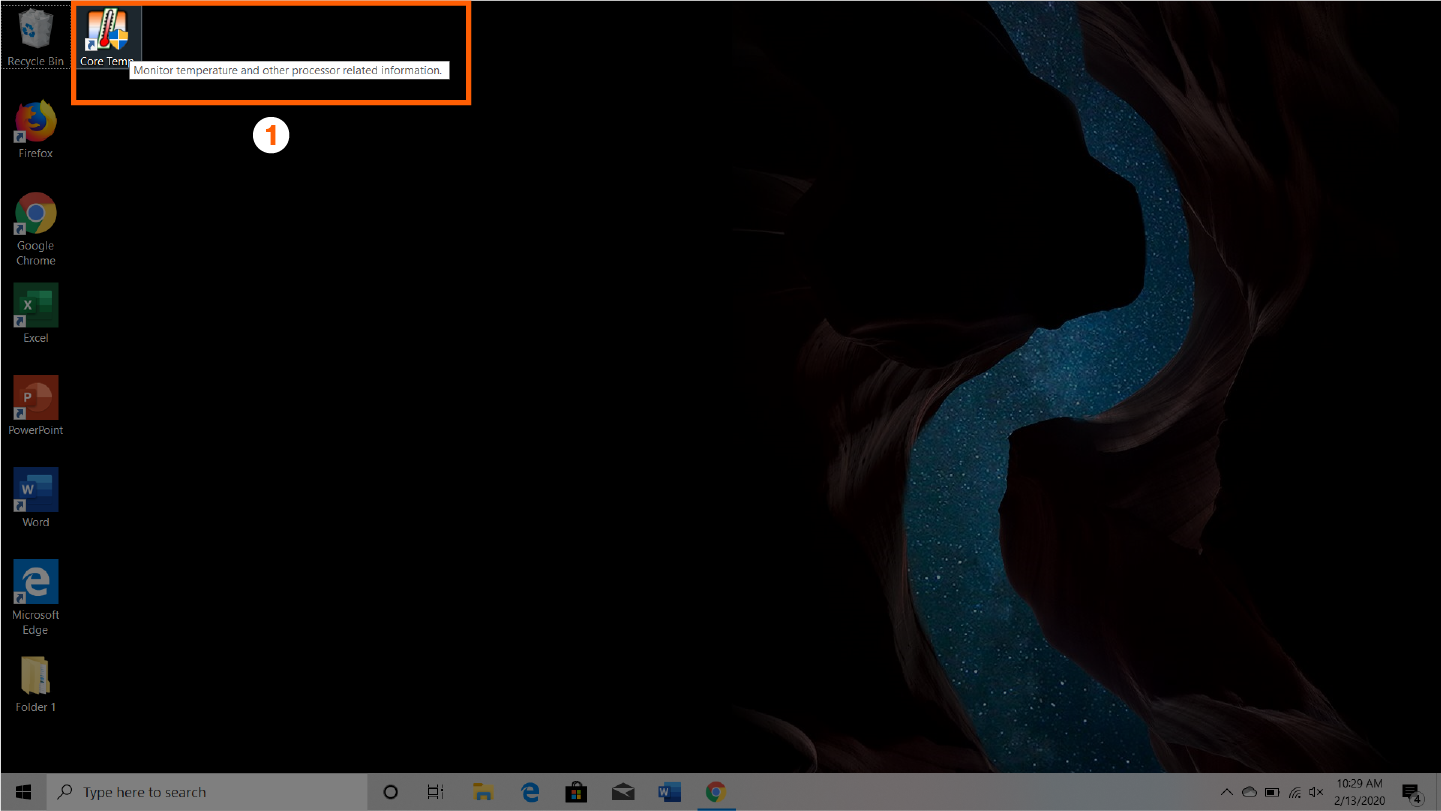
- Visualizza le temperature dei processori nella parte bassa del widget.
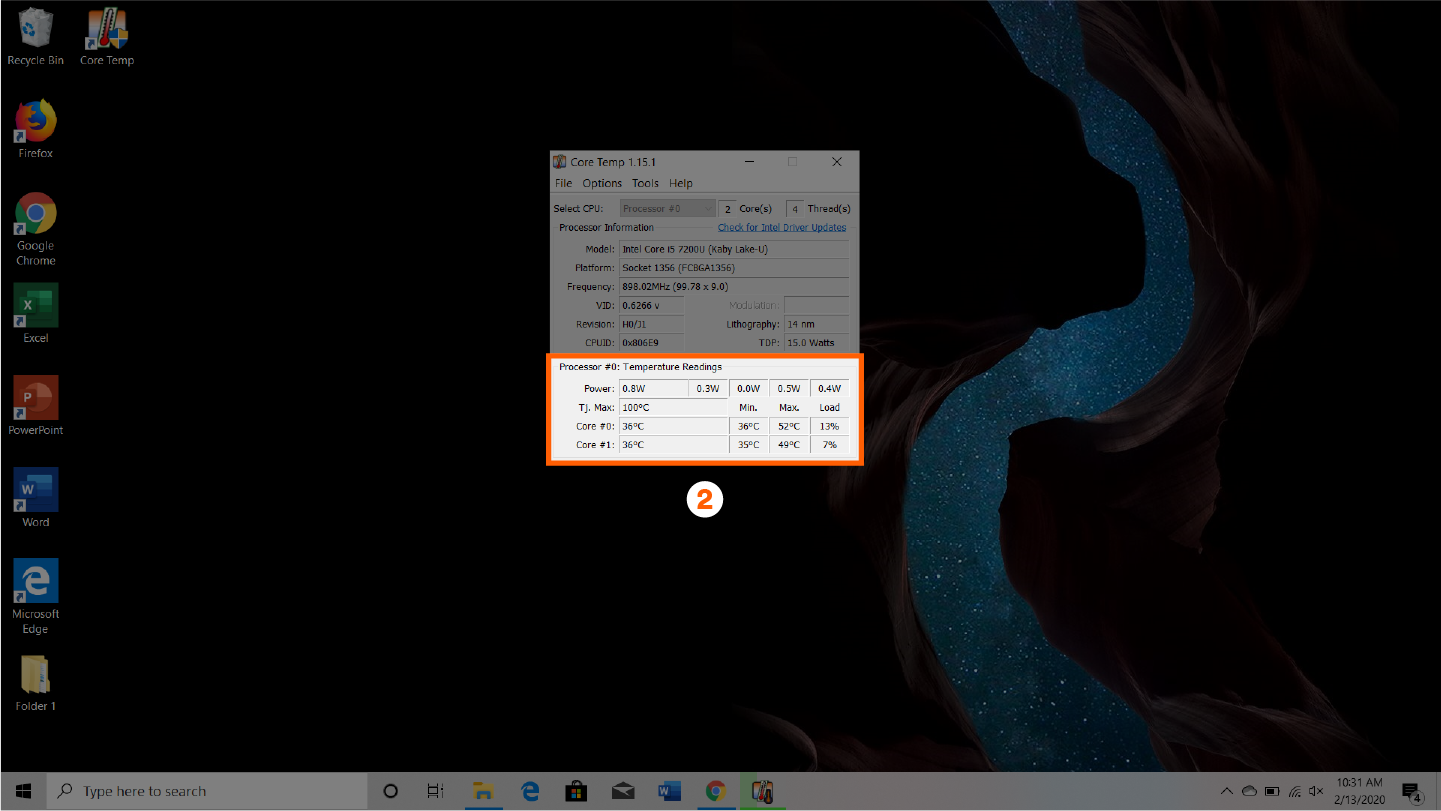
- Utilizza la parte inferiore della barra delle applicazioni e seleziona “mostra icone nascoste” per accedere rapidamente alle temperature dei core.
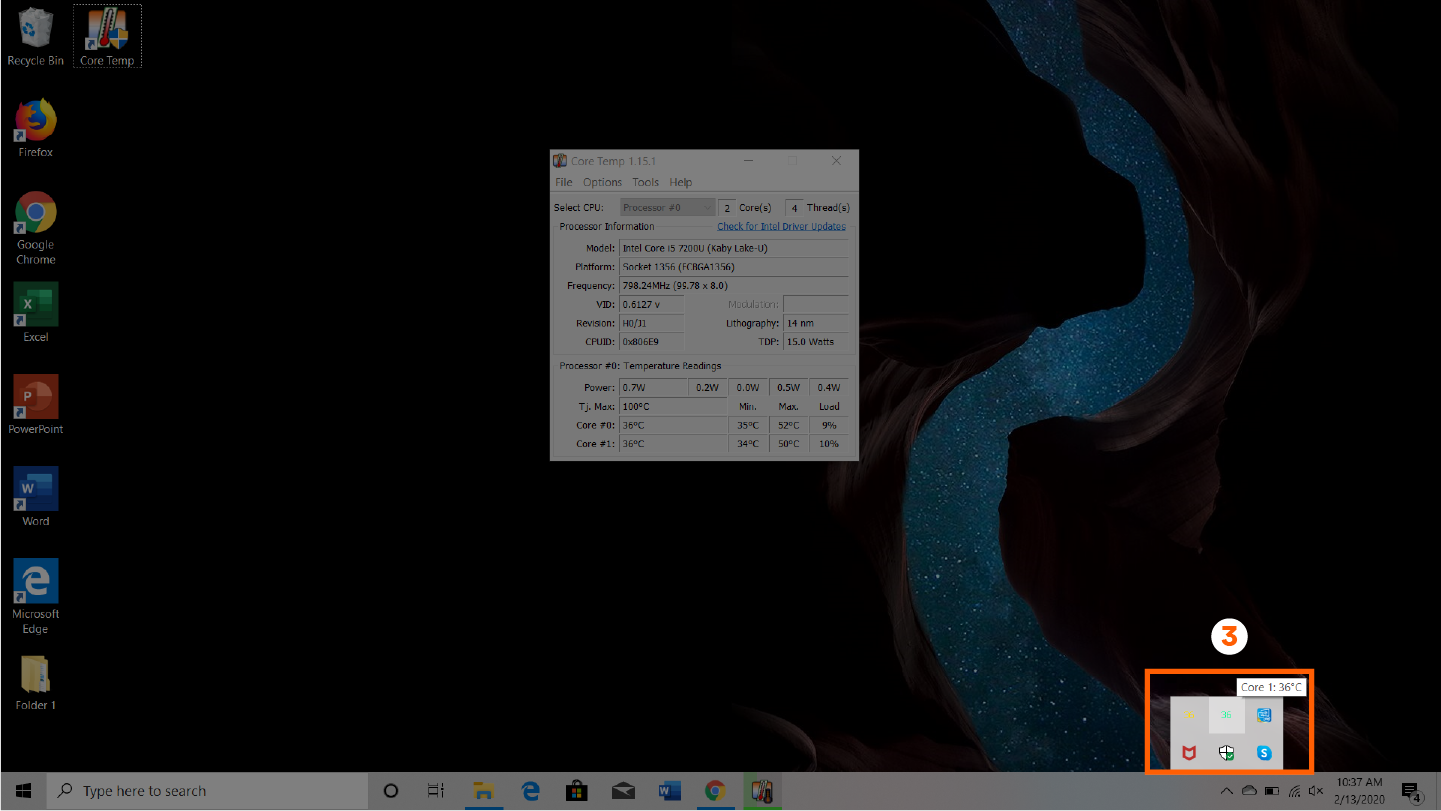
Se invece vuoi sapere la temperatura della CPU su un Mac, scarica Fanny Widget, che ti consente di visualizzare lo stato delle ventole e la temperatura della CPU direttamente dalla barra del menu. Per un maggiore controllo, puoi scaricare SpeedFan, un’app che ti permette di gestire manualmente la velocità delle ventole.
Infine, ai gamer e a chi vuole ancora più informazioni consigliamo di scaricare HWMonitor, uno strumento che consente di andare ancora di più nel dettaglio.
Qual è la temperatura giusta per la CPU del computer?
Per mantenere il computer in condizioni ottimali, la temperatura non deve superare i 60 °C. A una temperatura inferiore a questa soglia, il tuo computer sarà sempre in grado di funzionare alla perfezione senza subire danni dovuti al surriscaldamento.
Se vedi che la temperatura del PC rimane sempre tra 60 °C e 80 °C, vuol dire che devi pulire il computer e in particolare rimuovere la polvere dal sistema di ventilazione. Dai una controllata alle ventole e assicurati che funzioni tutto correttamente.
Inoltre, una cosa da evitare assolutamente è che il processore raggiunga i 90 °C. A questa temperatura il computer corre il rischio di riportare seri danni. Se la temperatura della CPU non dovesse abbassarsi neanche dopo aver pulito le ventole, forse dovresti cambiarle o modificare eventuali impostazioni di overclocking, come abbiamo visto in precedenza.
5 consigli per abbassare la temperatura della CPU
Per far durare più a lungo il computer, bisogna proteggerlo da danni esterni e problemi interni. Prova a seguire alcuni di questi suggerimenti per mantenere l’hardware del computer in perfette condizioni.
1. Pulisci il PC
Ci sono vari modi per mantenere puliti sia l’interno che l’esterno del computer. Puoi usare un panno antipolvere e un piccolo compressore d’aria per rimuovere lo sporco dai componenti del computer. Inoltre, puoi aprire il case del PC e aspirare la polvere che si è accumulata sulle ventole e altre parti dell’hardware. Ricorda che si tratta di componenti delicati, per cui fai molta attenzione e utilizza solo strumenti per dispositivi informatici (no, il tubo dell’aspirapolvere non va bene!).

2. Sostituisci la pasta termica
A volte, i problemi di surriscaldamento possono essere risolti al volo semplicemente rimuovendo il vecchio strato di pasta termica e applicandone uno nuovo. La pasta termica trasferisce il calore dalla CPU al dissipatore e quando si asciuga troppo la temperatura della CPU può aumentare pericolosamente.

3. Acquista un nuovo dissipatore per la CPU
Se continui ad avere problemi di surriscaldamento, potresti sostituire il sistema di raffreddamento con uno nuovo e magari più potente. Oltre alle ventole esistono anche dei sistemi di raffreddamento ad acqua che possono essere installati in aggiunta o anche al posto di quello tradizionale.

4. Utilizza una base di raffreddamento per il portatile
Se usi un notebook, uno dei modi migliori per evitare il surriscaldamento della CPU è utilizzare una base di raffreddamento, che fa circolare più aria e ti aiuta a proteggere il dispositivo. I modelli più semplici sono delle basi solide e lisce che separano la parte inferiore del computer dalle gambe o dalla superficie del tavolo, facendo in modo che non soffochi. Altre, più avanzate, dispongono di ventole aggiuntive attivate dall’aria calda espulsa dal dissipatore o da un sistema elettrico proprio. Infine, un altro grande pregio delle basi di raffreddamento è che ti aiutano a utilizzare il portatile in modo ergonomico e mantenendo una buona postura.

5. Mantieni il computer libero dal malware
Il malware è quel tipo di software creato appositamente per danneggiare altre persone e i loro computer. Il malware può essere utilizzato da hacker politici di un governo per attaccare i sistemi di altri paesi oppure, più semplicemente, per spiare utenti come te, rubare dati personali, distruggere file o anche solo riempirti lo schermo di pubblicità. Il modo migliore per proteggere i frutti del tuo duro lavoro al computer e le tue informazioni riservate è installare un buon software antivirus.
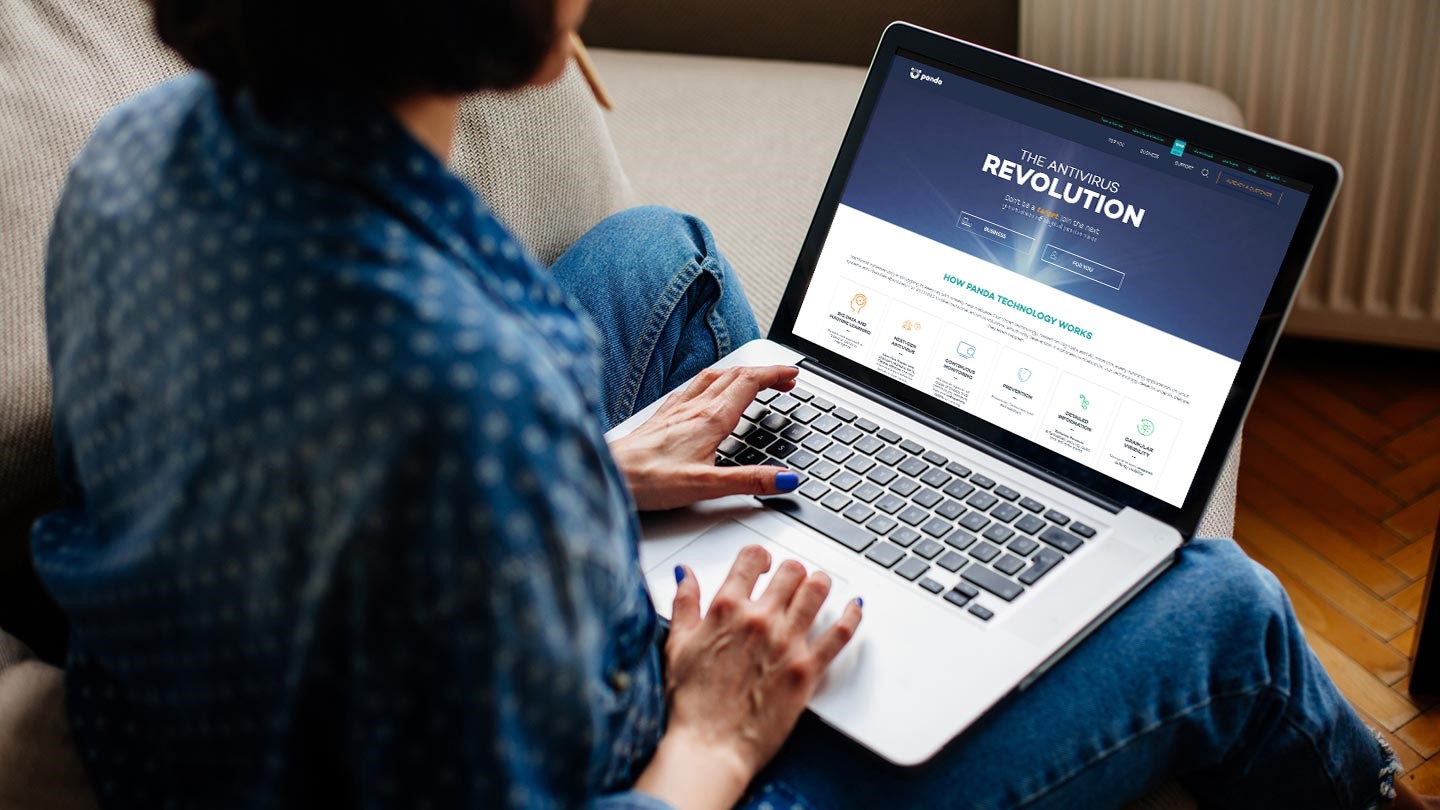
Se hai un vecchio computer che si surriscalda spesso, ti consigliamo di fare alcuni dei controlli che ti abbiamo proposto. Monitorare regolarmente la temperatura della CPU a volte aiuta a prevenire grossi danni ed estendere la vita utile di un computer anche di alcuni anni. Se invece non riesci ad abbassare la temperatura con nessuno dei metodi consigliati, può darsi che tu debba sostituire qualche pezzo, ad esempio le ventole, o addirittura acquistare un computer nuovo.
Buona navigazione e buon controllo della CPU!